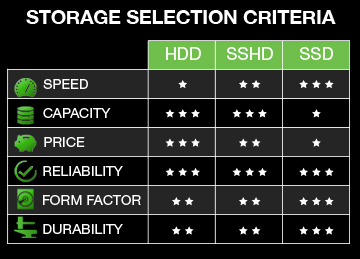Clasificación según estándares de monitores
Según los estándares de monitores se pueden clasificar en varias
categorías. Todos han ido evolucionando con el objetivo de ofrecer
mayores prestaciones, definiciones y mejorar la calidad de las imágenes.
Monitores MDA:
 Los monitores MDA por sus siglas en inglés “Monochrome Display Adapter” surgieron en el año 1981. Junto con la tarjeta CGA de IBM. Los MDA conocidos popularmente por los monitores monocromáticos solo ofrecían textos, no incorporaban modos gráficos.
Los monitores MDA por sus siglas en inglés “Monochrome Display Adapter” surgieron en el año 1981. Junto con la tarjeta CGA de IBM. Los MDA conocidos popularmente por los monitores monocromáticos solo ofrecían textos, no incorporaban modos gráficos.
Este tipo de monitores se caracterizaban por tener un único color
principalmente verde. El mismo creaba irritación en los ojos de sus
usuarios.
Características:
- Sin modo gráfico.
- Resolución 720_350 píxeles.
- Soporte de texto monocromático.
- No soporta gráfico ni colores.
- La tarjeta gráfica cuenta con una memoria de vídeo de 4 KB.
- Soporta subrayado, negrita, cursiva, normal, invisibilidad para textos.
Monitor CGA:
 Los monitores CGA por
sus siglas en inglés “Color Graphics Adapter” o “Adaptador de Gráficos
en Color” en español. Este tipo de monitores fueron comercializados a
partir del año 1981, cuando se desarrollo la primera tarjeta gráfica
conjuntamente con un estándar de IBM.
Los monitores CGA por
sus siglas en inglés “Color Graphics Adapter” o “Adaptador de Gráficos
en Color” en español. Este tipo de monitores fueron comercializados a
partir del año 1981, cuando se desarrollo la primera tarjeta gráfica
conjuntamente con un estándar de IBM.
A pesar del lanzamiento de este nuevo monitor los compradores de PC
seguían optando por los monitores MDA, ambos fueron lanzados al mercado
en el mismo año existiendo competencia entre ellos. CGA fue el primero
en contener sistema gráfico a color.
Características:
- Resoluciones 160_200, 320×200, 640×200 píxeles.
- Soporte de gráfico a color.
- Diseñado principalmente para juegos de computadoras.
- La tarjeta gráfica contenía 16 KB de memoria de vídeo.
Monitor EGA:
 Por
sus siglas en inglés “Enhanced Graphics Adapter”, es un estándar
desarrollado IBM para la visualización de gráficos, creado en 1984. Este
nuevo monitor incorporaba una mayor amplitud de colores y resolución.
Por
sus siglas en inglés “Enhanced Graphics Adapter”, es un estándar
desarrollado IBM para la visualización de gráficos, creado en 1984. Este
nuevo monitor incorporaba una mayor amplitud de colores y resolución.
EGA incorporaba mejoras con respecto al anterior CGA. Años después también sería sustituido por un monitor de mayores características.
Características:
- Resolución de 640_350 píxeles.
- Soporte para 16 colores.
- La tarjeta gráfica EGA estándar traían 64 KB de memoria de vídeo.
Monitor VGA:
 Los
monitores VGA por sus siglas en inglés “Video Graphics Array”, fue
lanzado en 1987 por IBM. A partir del lanzamiento de los monitores VGA,
los monitores anteriores empezaban a quedar obsoletos. El VGA
incorporaba modo 256 con altas resoluciones.
Los
monitores VGA por sus siglas en inglés “Video Graphics Array”, fue
lanzado en 1987 por IBM. A partir del lanzamiento de los monitores VGA,
los monitores anteriores empezaban a quedar obsoletos. El VGA
incorporaba modo 256 con altas resoluciones.
Por el desarrollo alcanzado hasta la fecha, incluidas en las tarjetas
gráficas, los monitores anteriores no son compatibles a los VGA, estos
incorporan señales analógicas.
Características:
Características:
- Soporte de 720×400 píxeles en modo texto.
- Soporte de 640×480 píxeles en modo gráfico con 16 colores.
- Soporte de 320×200 píxeles en modo gráfico con 256 colores.
- Las tarjetas gráficas VGA estándares incorporaban 256 KB de memoria de vídeo.
Monitor SVGA:
 SVGA
denominado por sus siglas en inglés “Super Video Graphics Array”,
también conocidos por “Súper VGA”. Estos tipos de monitores y estándares
fueron desarrollados para eliminar incompatibilidades y crear nuevas
mejoras de su antecesor VGA.
SVGA
denominado por sus siglas en inglés “Super Video Graphics Array”,
también conocidos por “Súper VGA”. Estos tipos de monitores y estándares
fueron desarrollados para eliminar incompatibilidades y crear nuevas
mejoras de su antecesor VGA.
SVGA fue lanzado en 1989, diseñado para brindar mayores resoluciones
que el VGA. Este estándar cuenta con varias versiones, los cuales
soportan diferentes resoluciones.
Características:
Características:
- Resolución de 800×600, 1024_768 píxeles y superiores.
- Para este nuevo monitor se desarrollaron diferentes modelos de tarjetas gráficas como: ATI, GeForce, NVIDIA, entre otros.
Clasificación según tecnología de monitores
En cuanto al tipo de tecnología los monitores se pueden clasificar en
varios aspectos. Estas evoluciones de la tecnología han sido llevadas a
cabo en parte por el ahorro de energía, tamaño y por brindar un nuevo
producto en el mercado.
Monitores CRT:
Está
basado en un Tubo de Rayos Catódicos, en inglés “Cathode Ray Tube”. Es
el más conocido, fue desarrollado en 1987 por Karl Ferdinand Braun.
Utilizado principalmente en televisores, ordenadores, entre otros.
Para lograr la calidad que hoy cuentan, estos pasaron por diferentes
modificaciones y que en la actualidad también se realizan. 
Funcionamiento:
Dibuja una imagen barriendo una señal eléctrica horizontalmente a lo
largo de la pantalla, una línea por vez. La amplitud de dicha señal en
el tiempo representa el brillo instantáneo en ese punto de la pantalla.
Una amplitud nula, indica que el punto de la pantalla que se marca en
ese instante no tendrá representando un píxel negro. Una amplitud
máxima determina que ese punto tendrá el máximo brillo.
Ventajas:
- Excelente calidad de imagen (definición, contraste, luminosidad).
- Económico.
- Tecnología robusta.
- Resolución de alta calidad.
Desventajas:
- Presenta parpadeo por el refrescado de imagen.
- Consumo de energía.
- Generación de calor.
- Generación de radiaciones eléctricas y magnéticas.
- Alto peso y tamaño.
Pantallas LCD:
 A
este tipo de tecnología se le conoce por el nombre de pantalla o
display LCD, sus siglas en inglés significan “Liquid Crystal Display” o
“Pantalla de Cristal Líquido” en español. Este dispositivo fue inventado
por Jack Janning.
A
este tipo de tecnología se le conoce por el nombre de pantalla o
display LCD, sus siglas en inglés significan “Liquid Crystal Display” o
“Pantalla de Cristal Líquido” en español. Este dispositivo fue inventado
por Jack Janning.
Estas pantallas son incluidas en los ordenadores portátiles, cámaras fotográficas, entre otros.
Funcionamiento:
El funcionamiento de estas pantallas se fundamenta en sustancias que comparten las propiedades de sólidos y líquidos a la vez.
Cuando un rayo de luz atraviesa una partícula de estas sustancias
tiene necesariamente que seguir el espacio vacío que hay entre sus
moléculas como lo haría atravesar un cristal sólido pero a cada una de
estas partículas se le puede aplicar una corriente eléctrica que cambie
su polarización dejando pasar la luz o no.
Una pantalla LCD esta formada por 2 filtros polarizados colocados
perpendicularmente de manera que al aplicar una corriente eléctrica deja
pasar o no la luz. Para conseguir el color es necesario aplicar tres
filtros más para cada uno de los colores básicos rojo, verde y azul.
Para la reproducción de varias tonalidades de color se deben aplicar
diferentes niveles de brillo intermedios entre luz y no luz lo cual se
consigue con variaciones en el voltaje que se aplica a los filtros.
Ventajas:
- Poco peso y tamaño.
- Buena calidad de colores.
- No contiene parpadeo.
- Poco consume de energía.
- Poca generación de calor.
- No genera radiaciones eléctricas y magnéticas.
Desventajas:
- Alto costo.
- Angulo limitado de visibilidad.
- Brillo limitado.
- Bajo tiempo de respuesta de píxeles.
- Contiene mercurio.
Pantallas Plasma:
 La pantalla de plasma fue desarrollada en la Universidad de Illinois por Donald L. Bitzer y H. Gene Slottow.
La pantalla de plasma fue desarrollada en la Universidad de Illinois por Donald L. Bitzer y H. Gene Slottow.
Originalmente los paneles eran monocromáticos. En 1995 Larry Weber
logró crear la pantalla de plasma de color. Este tipo de pantalla entre
sus principales ventajas se encuentran una la mayor resolución y ángulo
de visibilidad.
Funcionamiento:
El principio de funcionamiento de una pantalla de plasma consiste en
iluminar pequeñas luces fluorescentes de colores para conformar una
imagen. Las pantallas de plasma funcionan como las lámparas
fluorescentes, en que cada píxel es semejante a un pequeño foco
coloreado.
Cada uno de los píxeles que integran la pantalla está formado por una
pequeña celda estanca que contiene un gas inerte (generalmente neón o
xenón). Al aplicar una diferencia de potencial entre los electrodos de
la celda, dicho gas pasa al estado de plasma.
El gas así cargado emite radiación ultravioleta (UV) que golpea y
excita el material fosforescente que recubre el interior de la celda.
Cuando el material fosforescente regresa a su estado energético natural,
emite luz visible.
Ventajas:
- Excelente brillo.
- Alta resolución.
- Amplio ángulo de visión.
- No contiene mercurio.
- Tamaño de pantalla elevado.
Desventajas:
- Vida útil corta.
- Coste de fabricación elevado, superior a los LCD.
- Consumo de electricidad elevado.
- Poca pureza del color.
- Consumo energético y emisión de calor elevada.